有些时候,通常长时间运行的操作(如复制磁盘)需要跟踪更改(如磁盘使用情况或文件大小的更改)。我们通常会一次又一次地运行同一个命令,但这是一个非常麻烦的方法。Linux用户创建了一个“watch”应用程序来让事情变得更好。当我们使用“watch”时,我们可以得到指定间隔时间的变化。
语法
我们将使用选项来更改 watch 命令。 命令 是我们要以给定间隔运行的命令。
watch [OPTIONS] COMMAND
救命
我们可以打印有关 watch 命令与 -h 选项。
$ watch -h
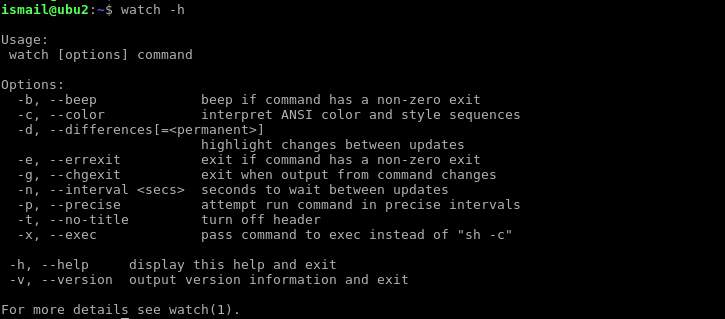
看吧
我们将使用 watch 命令而不提供任何选项。我们将提供 ls -lh 命令并每隔2秒运行此命令。默认间隔为2秒。
$ watch ls -lh
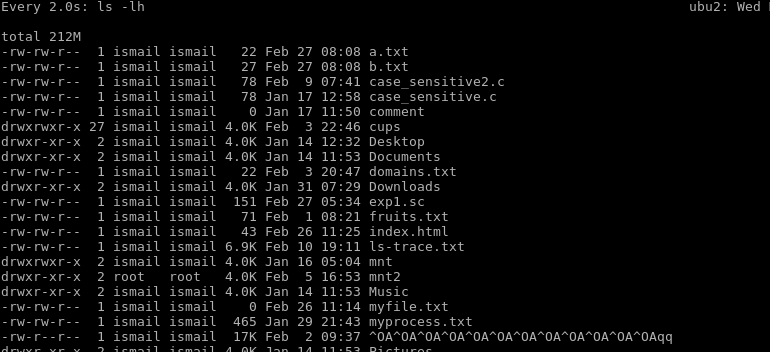
从截图中我们可以看到,所有文件和文件夹都被列出,并将在2秒内刷新。
退出或退出
跑步时 watch 它不会自动结束。我们一定要杀了那个家伙 watch 过程 如果我们想结束。结束的简单方法 watch 正在使用以下快捷方式。
CTRL+c
设置间隔
手表的默认间隔值为2秒。在提供的每个间隔中,命令运行并刷新输出。我们可能需要根据我们的情况改变2秒的间隔。 -n 选项可用于更改默认间隔。我们改变了 ls -lh 以下示例中的命令间隔为5秒。
$ watch -n 5 ls -lh
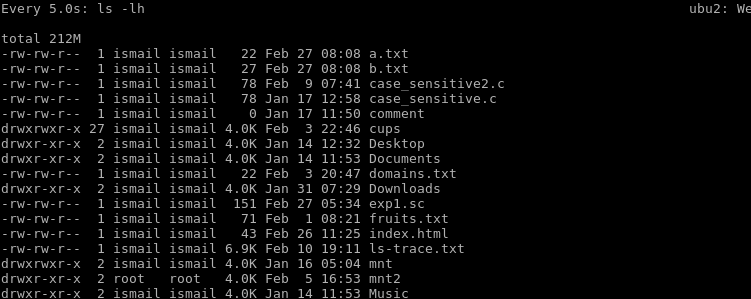
去除邮件头
我们可以 遥远的 监视标题,所以如果我们想使用来自不同应用程序的输出,我们只需要获得命令输出。
$ watch -t ls -lh
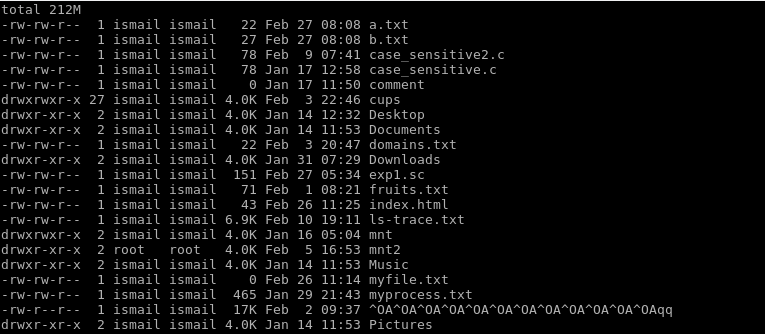
如果有变化,播放哔哔声
监视命令定期运行提供的命令。如果没有更改,则提供的命令将0作为输出。如果有变化,就会有一个非零的变化,这意味着有一个变化。如果输出不为零,wait命令可以播放哔哔声。我们将提供 -b 或 --beep 选项。
$ watch -b ls /home/ismail
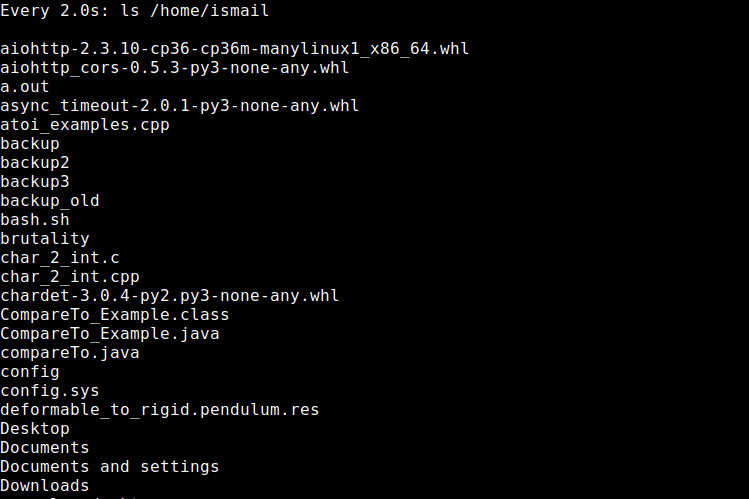
相关文章: 用于监视系统性能的Linux Sysstat实用程序
Linux监视命令教程及示例信息图



![关于”PostgreSQL错误:关系[表]不存在“问题的原因和解决方案-yiteyi-C++库](https://www.yiteyi.com/wp-content/themes/zibll/img/thumbnail.svg)



